Исправляем бледные цвета в 3ds Max при гамме 2.2
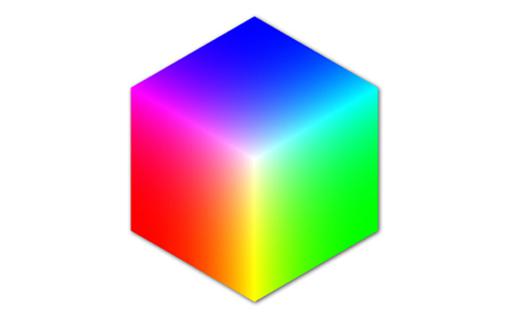
При использовании гаммы 2.2 в Autodesk 3ds Max сразу бросается в глаза, что цвета материалов в Material Editor выглядят чересчур ярко и блекло по сравнению с обычным представлением в гамме 1.0. И если вам обязательно нужно соблюдать в сцене значения цветов по шкале RGB, допустим, в каком-нибудь уроке уже даны значения цветов, или заказчик предоставил свои образцы объектов в заданных цветах, то в гамме 2.2 они будут выглядеть неправильно.
Коррекция RGB цветов в гамме 2.2
Для того чтобы добиться правильного уровня яркости цвета, нужно переназначить его значения RGB, воспользовавшись несложным уравнением:
новый_цвет=255*((старый_цвет/255)^2.2).
В уравнении сформулировано, что чтобы получить новое значение цвета в гамме 2.2 по RGB, нужно разделить старое RGB значение на величину белого цвета (255), возвести всё это в степень 2.2, и затем умножить получившееся на значение белого цвета (255). Если математика — не ваш конёк, не отчаивайтесь — 3ds Max посчитает всё за вас, ведь в нём есть встроенный калькулятор Numeric Expression Evaluator (Вычислитель численных выражений).
Результат выражения (математической функции) возвращает некое значение. Полученное значение затем можно вставить в любое поле программы, будь то параметры создания нового объекта, его трансформации, настройки модификаторов, материалов.
Попробуем вычислить цвет в гамме 2.2 на практике. Внутри настроек материала щёлкните по цветовому полю для вызова окна Color Selector. Выбрав какой-нибудь цвет, поставьте курсор мыши в поле канала Red (Красный цвет) и нажмите Ctrl+N на клавиатуре, чтобы вызвать Numerical Expression Evaluator. Напишите внутри него приведенную формулу, подставив старое значение цвета в канале Red. В поле Result (Результат) отобразится решение уравнения. Нажмите кнопку Paste (Вставка), чтобы вставить полученное значение вместо старого в канал Red. Проделайте эту операцию с каналами цветов Green (Зелёный) и Blue (Синий). С исправленными значениями RGB цвета будут выглядеть корректно и в окнах проекций, и на рендере.
Работа с цветами по схеме формирования CMYK
Не всегда приходится иметь дело только с RGB. Иногда попадаются цвета для печати по схеме CMYK, и их нужно преобразовывать в RGB, поскольку 3ds Max поддерживает только. Можно, конечно, запустить Adobe Photoshop и переводить значения в нём, но есть способ более удобный. Для 3ds Max создан новый тип селектора цветов — Cool Picker, который позволяет видеть значения цвета во всех возможных цветовых схемах непосредственно в Максе. Скачайте плагин Cool Picker отсюда для своей версии 3ds Max. Устанавливается он очень просто: сам файл с расширением dlu нужно поместить в папку 3ds Maxplugins. Сделать его активным можно, перейдя в меню Customize > Preferences > вкладка General > Color Selector: Cool Picker. Таким образом, он заменит собой стандартный селектор цветов.
Источник: http://topviewport.com











